Scheduled Task: Matikan Komputer Secara Otomatis
Scheduled Task adalah program untuk menjalankan script, program, atau dokumen pada saat-saat yang ditentukan. Kita bisa memanfaatkan Scheduled task ini untuk berbagai keperluan. Misalnya, kita bisa “menyuruh” komputer untuk membackup data kita pada tiap akhir pekan. Kita bisa mengirimkan pesan/pengumuman kepada user dalam satu domain/workgroup pada waktu-waktu tertentu. Kita juga bisa memanfaatkan scheduled task untuk mematikan komputer kita pada jam yang kita tentukan.
Kali ini aku akan memberi contoh penggunaan Scheduled task untuk mematikan komputer pada waktu yang dikehendaki.
1. Terlebih dahulu buatlah sebuah file batch. Dengan teks editor (Notepad, Notepad++, atau yang lainnya), ketikkan command berikut ini kemudian simpan dengan nama shutdown.bat
@echo off shutdown -s -t 10 -c "10 detik lagi komputer akan mati" -f |
3. Berikutnya, klik Browse… dan pilih file shutdown.bat yang telah dibuat sebelumnya. Kemudian klik Next.
4. Ketikkan nama task (boleh apa saja, sebagai contoh aku beri nama shutdown) kemudian klik pada pilihan Daily. Klik Next.
5. Pada kolom Start time, isikan jam berapa komputer akan dimatikan secara otomatis. Klik Next.
6. Ketikkan nama user yang memiliki peran sebagai administrator, kemudian ketikkan passwordnya. Klik Next.
7. Terakhir, klik Finish.
Mulai sekarang komputer akan mati dengan sendirinya pada jam yang telah ditentukan.
Semoga bermanfaat.
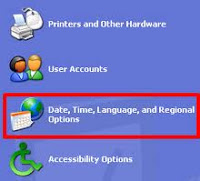
Komentar